Uppdaterad april 2024: Sluta få felmeddelanden och sakta ner ditt system med vårt optimeringsverktyg. Hämta den nu på denna länk
- Ladda ned och installera reparationsverktyget här.
- Låt den skanna din dator.
- Verktyget kommer då reparera din dator.
Följande Google Chrome-fel "Den här webbplatsen kan inte nås" är ett mycket vanligt problem som Chrome-användare stöter på. Saken med detta fel är att den kommer med olika felkoder. De vanligaste felkoderna som följs av denna sida är: err_connection_refused, serverns DNS-adress kunde inte hittas och DNS_PROBE_FINISHED_NXDOMAIN. Var och en av dessa felkoder betyder något, men det finns ingen specifik lösning för var och en av dem.
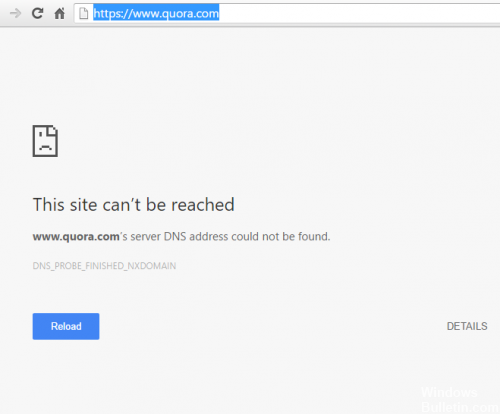
Ändra din IPv4 DNS-adress.
1) Högerklicka på nätverksikonen i aktivitetsfältet och klicka på Öppna Share and Network Center.
2) Klicka på dina nätverksanslutningar.
3) Klicka på Egenskaper.
4) Dubbelklicka på Internetprotokollversion 4 (TCP / IPv4).
5) Ange denna offentliga Google DNS-serveradress:
8.8.8.8
8.8.4.4
Uppdatering april 2024:
Du kan nu förhindra PC -problem genom att använda det här verktyget, till exempel att skydda dig mot filförlust och skadlig kod. Dessutom är det ett bra sätt att optimera din dator för maximal prestanda. Programmet åtgärdar vanligt förekommande fel som kan uppstå på Windows -system - utan behov av timmar med felsökning när du har den perfekta lösningen till hands:
- Steg 1: Ladda ner PC Repair & Optimizer Tool (Windows 10, 8, 7, XP, Vista - Microsoft Gold Certified).
- Steg 2: Klicka på "Starta Scan"För att hitta Windows-registerproblem som kan orsaka problem med datorn.
- Steg 3: Klicka på "Reparera allt"För att åtgärda alla problem.
6) Kontrollera bekräfta inställningarna vid utmatningsrutan. Klicka sedan på OK.

Starta om DNS-klienten
Tryck på Windows + R, skriv sedan “services.msc” och tryck på Enter för att öppna fönstret Services.
2. bläddra ner tills du hittar “DNS-klient” (tryck D för att hitta det enkelt).
3. Högerklicka på DNS-klienten och välj Starta om.
4. nu kommer DNS-klienten att starta om, gå kontrollera om du kan reparera den här sidan, kan inte nås fel i Google Chrome.
Modifiering av den maximala godkända TLS-versionen
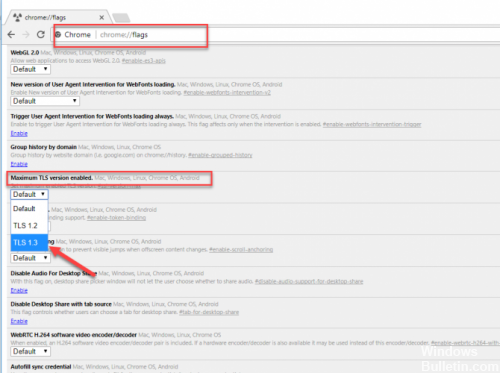
Gå till Google Chrome-webbläsare och skriv “chrome: // flags” i adressfältet. Bläddra ner tills du hittar ett rullgardinsalternativ som heter "Maximum TLS version enabled". Välj version 1.3 som tidigare var inställd på standard.
Starta om webbläsaren efter inställningen. Det är inte nödvändigt att trycka på spara-knappen eftersom inställningarna sparas automatiskt. Öppna nu webbsidan som visade ett fel. Jag hoppas att det har försvunnit och att du kommer att omdirigeras till den webbplats du vill ha.
Återställ Google Chrome-profilsynkronisering
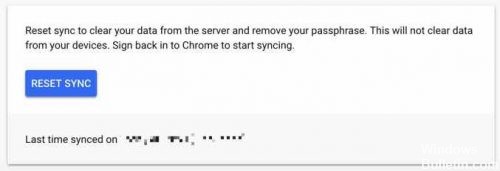
Google Chrome synkroniserar webbläsarens användarprofil med Google Cloud-tjänster. Det är viktigt att tömma den här synkroniserade cachen. Om användaren inte tar bort de synkroniserade inställningarna återgår de skadade inställningarna alltid till alla enheter som Chrome-användarprofilen är synkroniserad med, vilket kan leda till att meddelandet ”Den här sidan kan inte nås” visas på flera enheter.
Öppna Google-instrumentpanelen (öppnas i ett nytt webbläsarfönster). Klicka på Återställ synkroniseringsknappen för att ta bort alla dina synkroniserade data på Google-servern och bekräfta med OK.
Fortsätt till nästa steg.
Tillåt förhandshämtning av DNS.
Om du bara får felet med krom kan du utföra dessa steg;
- Se till att använda den uppdaterade Google Chrome-versionen av ditt Windows.
- Öppna och gå till Chrome-inställningar >> Visa avancerade inställningar >> Sekretess-kolumn
- Leta efter ”Använd en prognostjänst för att ladda sidor snabbare”.
- Markera kryssrutan för att aktivera DNS-förutsägelse.
- Starta bara om Chrome-webbläsaren och kontrollera.
SLUTSATS
Du bör veta att det inte är nödvändigt att problemet kommer från din sida. Det kan komma från serversidan där webbplatsen inte är tillgänglig på grund av tekniska problem. Så försök att kontrollera webbplatsen från olika enheter, och om samma sak händer är det inte din felanordning. Det här är webbplatsen som misslyckades och visar ett DNS-serverfel. Dela din erfarenhet av hur du fixar den här sidan med felet "Den här sidan är inte tillgänglig" listas i kommentarfältet nedan.
https://stackoverflow.com/questions/53286770/this-site-can-t-be-reached-err-unexpected-in-chrome
Expert Tips: Detta reparationsverktyg skannar arkiven och ersätter korrupta eller saknade filer om ingen av dessa metoder har fungerat. Det fungerar bra i de flesta fall där problemet beror på systemkorruption. Detta verktyg kommer också att optimera ditt system för att maximera prestanda. Den kan laddas ner av Klicka här

CCNA, Web Developer, PC Felsökare
Jag är en datorentusiast och en praktiserande IT-professionell. Jag har många års erfarenhet bakom mig i dataprogrammering, felsökning av hårdvara och reparation. Jag är specialiserad på webbutveckling och databasdesign. Jag har också en CCNA-certifiering för nätverksdesign och felsökning.

